ps怎么设计漂亮的描边文字? ps文字描边的教程
发布时间:2018-01-23 10:26:20 作者:wang_yubin92  我要评论
我要评论
ps怎么设计漂亮的描边文字?ps中输入的文字想要添加漂亮的描边,该怎么给文字添加描边呢?下面我们就来看看ps文字描边的教程,需要的朋友可以参考下
(福利推荐:你还在原价购买阿里云服务器?现在阿里云0.8折限时抢购活动来啦!4核8G企业云服务器仅2998元/3年,立即抢购>>>:9i0i.cn/aliyun)
ps中想要设计一个漂亮的文字,该怎么制作漂亮的描边文字呢?下面我们就来看看详细的教程。
1、打开ps,新建画布并添加黑色

2、利用【文字工具】在画布上写出自己想要的文字

3、点击图层下方的【混合选项】-描边

4、给文字添加一个描边,描边的颜色可以自己选择,大小是3px,位置是外部

5、将文字的颜色改为和背景一样的颜色,得到如下的效果

6、【Ctrl+J】复制一层,打开图层样式将描边的颜色改为其他的颜色

7、将复制好的文字图层,填充改为‘0’得到如下这样的效果

8、复制上边的图层,将文字像右移动到合适的位置,最终的效果如图

以上就是ps设计描边文字的教程,希望大家喜欢,请继续关注程序员之家。
相关推荐:
相关文章
 ps怎么设计贴金效果的文字?ps中需要自己设计一款艺术字,该怎么设计贴金效果的文字呢?下面我们就来看看ps金箔艺术字的设计方法,需要的朋友可以参考下2018-01-22
ps怎么设计贴金效果的文字?ps中需要自己设计一款艺术字,该怎么设计贴金效果的文字呢?下面我们就来看看ps金箔艺术字的设计方法,需要的朋友可以参考下2018-01-22 ps文字怎么变形?ps中输入的文字可以做简单的变形,制作成特殊效果的文字,该怎么给文字变形呢?下面我们就来看看ps设计简单变形艺术字的教程,需要的朋友可以参考下2018-01-18
ps文字怎么变形?ps中输入的文字可以做简单的变形,制作成特殊效果的文字,该怎么给文字变形呢?下面我们就来看看ps设计简单变形艺术字的教程,需要的朋友可以参考下2018-01-18 ps怎么设计俯视效果的艺术字?ps中想要设计一款俯视视角的文字效果,该怎么设计呢?下面我们就来看看详细的教程,需要的朋友可以参考下2018-01-17
ps怎么设计俯视效果的艺术字?ps中想要设计一款俯视视角的文字效果,该怎么设计呢?下面我们就来看看详细的教程,需要的朋友可以参考下2018-01-17 PS怎么设计白色的立体文字?ps中制作立体字很简单,想要给红色的帖子设计白色立体文字,该怎么设计呢?下面我们就来看看ps立体艺术字的制作方法,需要的朋友可以参考下2018-01-16
PS怎么设计白色的立体文字?ps中制作立体字很简单,想要给红色的帖子设计白色立体文字,该怎么设计呢?下面我们就来看看ps立体艺术字的制作方法,需要的朋友可以参考下2018-01-16 ps怎么设计十字绣文字?之前做过十字绣,想要设计一款十字绣字体,该怎么设计呢?下面我们就来看看ps十字绣效果艺术字的制作方法,需要的朋友可以参考下2018-01-15
ps怎么设计十字绣文字?之前做过十字绣,想要设计一款十字绣字体,该怎么设计呢?下面我们就来看看ps十字绣效果艺术字的制作方法,需要的朋友可以参考下2018-01-15 ps怎么设计双层空心的发光霓虹艺术字效果?ps中设计字体很方便,想要设计一款发光的霓虹灯文字,该怎么设置呢?下面我们就来看看详细的教程,,要的朋友可以参考下2018-01-15
ps怎么设计双层空心的发光霓虹艺术字效果?ps中设计字体很方便,想要设计一款发光的霓虹灯文字,该怎么设置呢?下面我们就来看看详细的教程,,要的朋友可以参考下2018-01-15 ps怎么设计立体管道样式的艺术字效果?ps中想要设计一种立体的有管道效果的文字,该怎么设计呢?下面我们就来看看详细的设置方法,需要的朋友可以参考下2018-01-14
ps怎么设计立体管道样式的艺术字效果?ps中想要设计一种立体的有管道效果的文字,该怎么设计呢?下面我们就来看看详细的设置方法,需要的朋友可以参考下2018-01-14 ps怎么设计梦幻的烟雾文字效果?ps想要设计一款艺术字,该怎么设计呢?下面我们就来看看使用ps设计颜色梦幻文字的过程,很简单,需要的朋友可以参考下2018-01-11
ps怎么设计梦幻的烟雾文字效果?ps想要设计一款艺术字,该怎么设计呢?下面我们就来看看使用ps设计颜色梦幻文字的过程,很简单,需要的朋友可以参考下2018-01-11 ps怎么制作卷边效果的艺术字?ps中想要制作一个卷边文字的效果,该怎么制作这种卷边文字呢?下面我们就来看看ps卷边文字的制作方法,需要的朋友可以参考下2018-01-10
ps怎么制作卷边效果的艺术字?ps中想要制作一个卷边文字的效果,该怎么制作这种卷边文字呢?下面我们就来看看ps卷边文字的制作方法,需要的朋友可以参考下2018-01-10 ps怎么制作晶莹的糖果艺术字?ps中想要设计一款糖果子,该怎么设计呢?下面我们就来看看ps糖果字的制作方法,很简单,需要的朋友可以参考下2018-01-10
ps怎么制作晶莹的糖果艺术字?ps中想要设计一款糖果子,该怎么设计呢?下面我们就来看看ps糖果字的制作方法,很简单,需要的朋友可以参考下2018-01-10





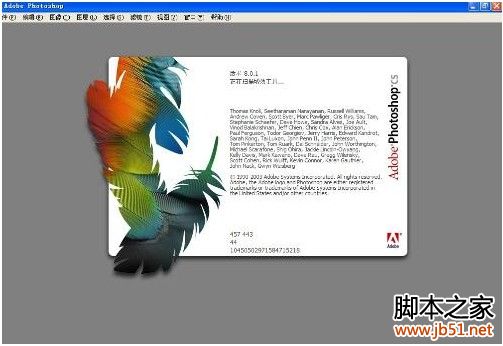


最新评论